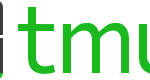comandos básicos de Git
Aquí explicaremos algunos de los comandos básicos de Git. Está lista muestra la mayoría de los comandos básicos de git.
Contenido:
- el comando git
- configuraciones de git
- configurando tu identidad
- comandos más utilizados
- Adhiriendo archivos a el área de staging o index.
- Chequeando el status
- Hacer un commit
- Push
- Pull
- clone
- branching
el comando git
El primer comando que veremos será git, ya que muestra todos los comando que posee y una descripción de estos.
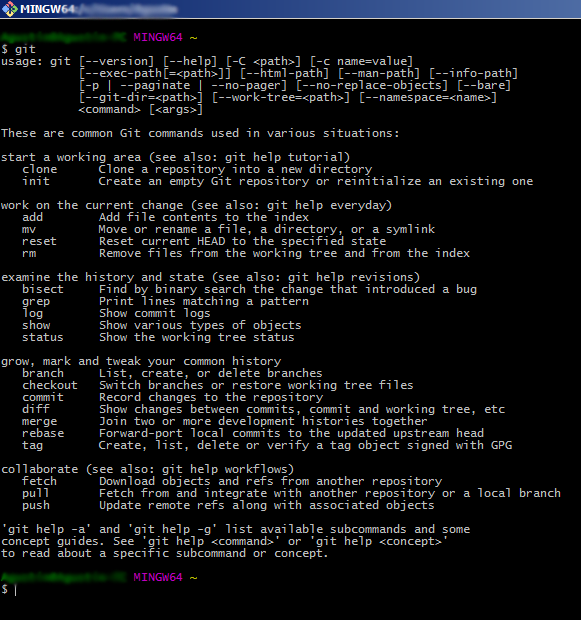
Configuraciones de git
Con el comando git config nos mostrará todos los comandos que podemos utilizar en config y sus descripciones.
git config
El siguiente comando nos mostrará lo que tenemos configurado en nuestro archivo de configuraciones.
git config --list
El comando git config --list también se puede escribir como git config -l.
Si uso este como mando como muchos otros en git y no sabe como salir puede salir escribiendo :q
Configurando tu identidad
Para establecer tanto el nombre de usuario como el de email de forma global se usan los siguientes comandos:
git config --global user.name "tu_nombre"
Para configurar el email.
git config --global user.email tu_email
Para configurar de forma local utilicé el comando sin –global.
Comandos más utilizados
Para inicializar un repositorio utilizaremos el comando git init en la carpeta que estamos, al hacer esto crea un subdirectorio .git.
git init
Adhiriendo archivos al área de staging o index.
Para añadir archivos a nuestra zona de staging debemos usar el comando git add en la carpeta donde corrimos git init que generalmente es la carpeta raíz de nuestro proyecto.
Hay varias maneras de usar este comando:
Para pasar un archivo solo a la zona de e staging use el comando git add "<<archivo.txt>>" :añade el archivo «archivo.txt» a el área de staging o index.
Para pasar todo a nuestra zona de staging tanto, archivos modificados, nuevos y borrados.
Project Foldergit add .
Si deseamos solo pasa todos los archivos nuevos y modificados a la zona de staging podemos usar el siguiente comando.
Project Foldergit add A
También podemos pasa todos los modificados y borrados a la zona de staging.
Project Foldergit add u
Chequeando el status.
Es conveniente saber lo que hay en el status, si hay datos sin adherir a la zona de staging y si no se les ha dado commit en caso contrario muestra que no hay archivos para darles commit.
Project Foldergit status
Hacer un commit
Para guardar todos los cambios en el repositorio actual se le da git commit la -m es para permitirnos hacer el comentario sin tener que entrar a un editor donde algo de texto aquí seria el comentario.
Project Foldergit commit -m "comentario con sentido"
Push
Una vez dado commit. Si queremos subir los datos a nuestro repositorio online o en otra máquina los cambios que hemos hecho debemos usar el comando git push.
git push [remote-name] [branch-name]
Un ejemplo de este comando es cuando se usa:
Project Foldergit push origin master
Este comando envía nuestra rama master a nuestro repositorio remoto preestablecido
Tome en cuenta que si usamos solamente git push se hará un push al repositorio preestablecido.
Pull
En este caso con el comando git pull traeremos todos los cambios nuevos que se le han hecho
git pull
Lo normal es que al usar este comando nos pida un usuario y un password al igual que con push
Clone
Clona un repositorio de git ya existente, trae una copia de un repositorio online o en otra instalación.
Project Foldergit clone
Branching
Algunas veces necesitamos crear ramas dentro del proyecto las cuales tengan distintas partes del proyecto y que se encarguen de esta distintas personas estas ramas las podemos crear con git branch.
git branch [nombre_de_rama]
Por ejemplo si quiero crear una rama llamada miRama git branch miRama creará una rama con ese nombre. También hay que tener en cuenta que la rama master es tratada como cualquier otra rama.
Seleccionando la rama
Para seleccionar esa rama tenemos que usar el comando git checkout miRama igualmente si queremos volver a la rama master usaremos el comando git checkout master.
En las versiones más nuevas se ha agregado git switch para cambiar a otra rama este comando hace mucho más entendible lo que estamos haciendo
Para saber más sobre GIT puede ir a la página oficial https://git-scm.com/.
Deshacer cambios
el comando git checkout . nos permite deshacer los cambios no confirmados
Pudes también utilizar git reset --hard HEAD para deshacer todos los cambios locales y volver al estado del último commit.
Por otro lado, git clean -df que elimina los archivos sin trakear